آیا سرعت مک بوک شما به حدی پایین است که هنگام کار کردن با آن خسته میشوید؟ در این صورت از شما دعوت میکنیم برای رفع مشکل، ادامه مقاله را بخوانید.
آیا سرعت مک بوک شما به حدی پایین است که هنگام کار کردن با آن خسته میشوید؟ در این صورت از شما دعوت میکنیم برای رفع مشکل، ادامه مقاله را بخوانید. در این مطلب راهکارها و ترفندهای مفید و البته سادهای را به شما معرفی میکنیم تا با استفاده از آنها سرعت پردازش لپ تاپ اپل را افزایش دهید. بسیاری از کاربران در این شرایط برای افزایش سرعت مک بوک، از یک هارد دیگر کمک میگیرند. البته این روش نیز کاربردی است اما تنها روش موجود نیست. همراه ما باشید!
برای افزایش سرعت مک بوک، نرم افزارها را آپدیت کنید
.jpg)
قدیمی بودن برنامهها و سیستم عامل، سرعت لپ تاپ را به شدت کاهش میدهد. در اغلب اوقات آپدیتهای تازه باعث بهبود عملکرد سیستم میشوند و همچنین به وضعیت شارژ و باتری، کمک میکنند. بنابراین به عنوان یک راهکار ساده برای رفع مشکل کاهش سرعت مک بوک، میتوانید سیستم عامل یا نرم افزارهای مک بوک را بروز رسانی کنید. روی آیکون اپل کلیک کنید و از طریق منو به نمایش درآمده گزینه App Storeرا انتخاب نمایید. سپس از طریق گزینهUpdates رویUpdate All کلیک کنید تا مراحل به روزرسانی آغاز شود.
با اسکن مک به دنبال بدافزارها بگردید
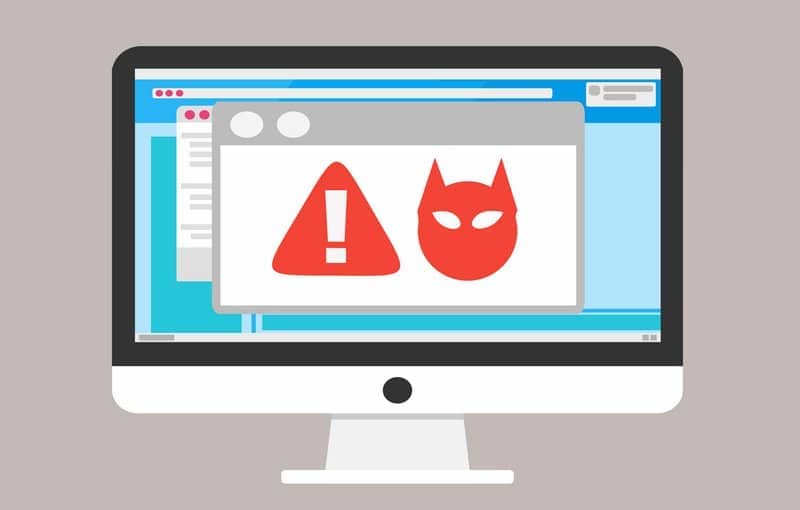
گفتن اینکه «مک هیچ ویروسی دریافت نمیکند» کمی رویایی است. البته تا اندازهای هم درست است. اگر امنیت ویندوز را با مک مقایسه کنید میفهمید که این ادعا چندان هم بی دلیل نیست.
روزانه میلیونها کاربر ویندوز به دلایل مختلف گرفتار بدافزارها میشوند. این در حالی است که این اتفاق برای مک یوزرها گاهی اوقات روی میدهد. اما متاسفانه بر اساس خبرهای اخیر مثل اینکه رشد بدافزارها روی سیستم عامل شرکت اپل نیز در حال افزایش است.
اما از شنیدن این موضوع نگران نشوید. راهکارهای زیادی وجود دارند که میتوان به کمکشان از هجوم بدافزارها به مک جلوگیری کرد. به عنوان مثال Malwarebytes for Macیکی از بهترین هاست. این نرم افزار رایگان و سبک است و میتوان به کمک آن تا اندازه زیادی از ورود بدفزارها جلوگیری کرد.
برنامههای بیاستفاده را حذف کنید
اگر سیستم اپل شما بسیار دیر بوت میشود و سرعت کار و پردازش آن پایین است، بد نیست یک بازبینی روی برنامههای خود داشته باشید. نرم افزارها و برنامههایی را که کمتر از آنها استفاده میکنید، حذف کنید تا سرعت سیستم بهتر شود. روی آیکون اپل کلیک کنید و واردSystem Preferences شوید. حالا در پنجره باز شده، گزینهUsers & Groups را انتخاب و سپس روی تب Login itemsکلیک کنید. به این ترتیب لیستی از استارت آپهای موجود در سیستم نمایش داده میشود و میتوانید مواردی که نیازی به آنها ندارید، حذف کنید.
کاهش جلوههای بصری سیستم
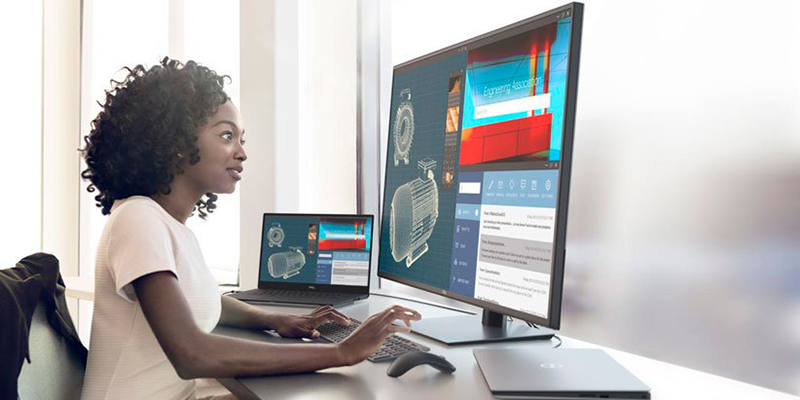
زمانی که شرکت اپل OS X Yosemite را معرفی کرد، دنیایی از تصاویر زیبا و چشم گیر را به مک بوک ها بخشید. اما این همه جلوههای بصری فوق العاده جذاب میتوانند از طرفی نیز موجب کاهش سرعت مک بوک شوند. در نتیجه اگر سیستم شما کند عمل میکند، بهتر است به منظور افزایش سرعت مک بوک مورد نظر، از افکتهای بصری کمتری استفاده کنید. با این کار به مراتب عملکرد سیستم بهبود مییابد.
اگر میخواهید خود سیستم این کار را برای شما انجام دهد، میتوانید با ورود به بخش System Preferences، به گزینه Display دسترسی یافت. در این قسمت گزینهای تحت عنوان Reduce transparency وجود دارد که به صورت خودکار در صورت فعال شدن، از افکتهای بصری مورد استفاده در سیستم میکاهد. برای ارتقای سرعت مک بوک میتوانید این گزینه را روی حالت فعال قرار دهید.
حافظه کش سیستم را پاک کنید
اگر به طور مداوم از کامپیوتر استفاده کنید، شانس جمع شدن فایلهای غیر ضروری روی سیستم خیلی زیاد میشود. عملا این موضوع جدا از اینکه فضای هارد درایو را اشغال میکند، روی عملکرد سیستم نیز تاثیر میگذار و باعث کند شدن برخی اپلیکیشنها میشود.
مرورگرها در ارتباط با این موضوع نقش کلیدی دارند و به نوعی در جمع آوری فایلهای غیر ضروری استاد هستند. به لطف وبگردیهای روزانه، حافظه کش خیلی سریع تر از چیزی که انتظارش را داریم پر میشود و کندی کشندهای با خود به همراه میآورد.
پس به همین منظور بهتر است به صورت مرتب فضای حافظه کش را خالی کنیم. برای انجام این کار نیز می توان ازCCleaner کمک گرفت و حافظه کش را با سرعتی معقول و کیفیتی مناسب پاک کرد.
غیر فعال کردن داشبورد و ویجتهای غیر ضروری
داشبوردها و ویجتهای متعدد روی نمایشگر مک بوک مدتها است که کارایی و کاربرد چندانی برای اکثر کاربران این دستگاهها ندارد. اما وجود غیر ضروری آنها به مراتب موجب کاهش سرعت مک بوک شده است. اگر با مشکل کندی سیستم مواجه هستید، به راحتی برای افزایش سرعت مک بوک تان میتوانید این ویجتهای غیر ضروری را متوقف کرده و سرعت سیستم خود را بهبود ببخشید. برای این منظور باز هم با مراجعه به بخش System Preferences، پنجره Mission Control را باز کرده و در آن بخش گزینه داشبورد را روی حالت غیر فعال قرار دهید.
مراجعه به مرکز تعمیرات تخصصی مک بوک

راه کارهای ساده بالا به همراه تعداد بیشمار راه حلهای ساده دیگری که برای ارتقای سرعت مک بوک وجود دارند، میتوانند به کاربران این دستگاهها برای رفع مشکل کندی سیستم شان کمک کند. با این حال در مواردی شاید این راه حلها نتیجه بخش نباشند و نیاز به بررسیهای تخصصیتر در یک مرکز تعمیراتی باشد. برای مثال میتوان به بررسی هارد مک بوک یا مواردی از این دست اشاره کرد. مرکز اپل سروریس نیشابور یک مرکز تخصصی معتبر در زمینه تعمیر و عیب یابی انواع محصولات اپل از جمله مک بوکهای این برند است.
علاوه بر مک بوک، این شرکت تعمیرات و فروش تخصصی انواع محصولات اپل را دارد و تجربه بالایی در رفع و عیب یابی این محصولات دارد و شما میتوانید با مراجعه حضوری یا به کمک سایت، از خدمات این شرکت بهره ببرید.
یکشنبه
دو شنبه
سه شنبه
چهار شنبه
پنج شنبه
جمعه
شنبه
فروردین
اردیبهشت
خرداد
تیر
مرداد
شهریور
مهر
آبان
آذر
دی
بهمن
اسفند





.jpg)












.jpg)
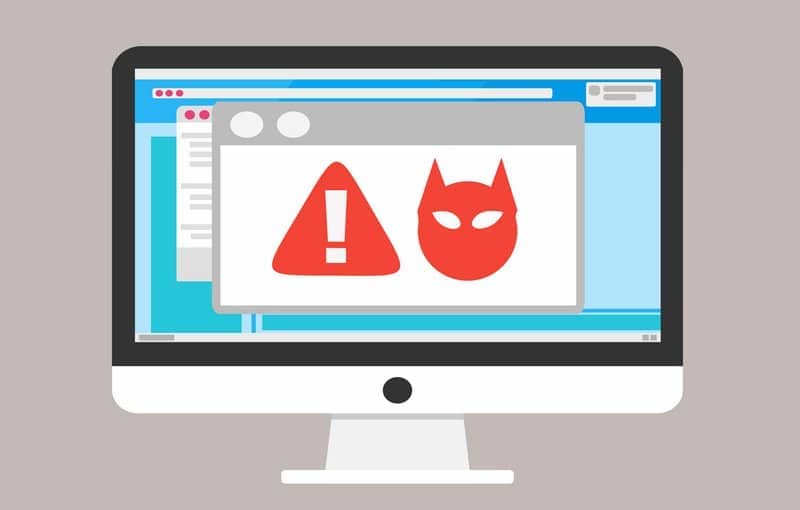
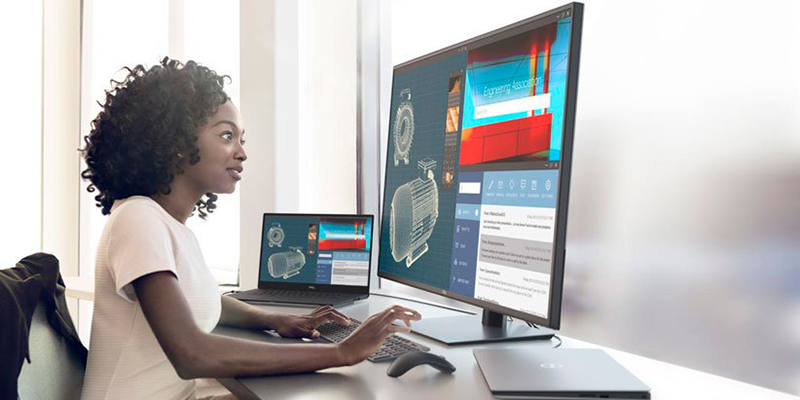

دیدگاهها
هیچ نظری در این زمان ثبت نشده است!
دیدگاه خود را بنویسید